文章详情页
win7系统中将被删除文件恢复的具体操作方法
浏览:3日期:2022-12-22 10:52:11
在使用win7系统的时候,无意间将重要的文件删除了,你们知道怎么将被删除文件恢复吗?在这里就为你们带来了win7系统中将被删除文件恢复的具体操作方法。

1、打开360安全卫士;如图所示:
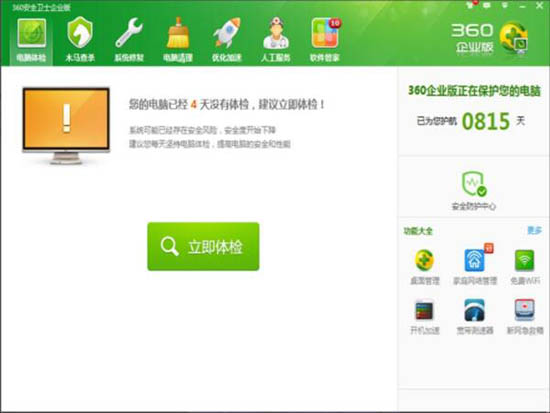
2、在360安全卫士主屏幕中,选择右侧的“更多”选项;如图所示:
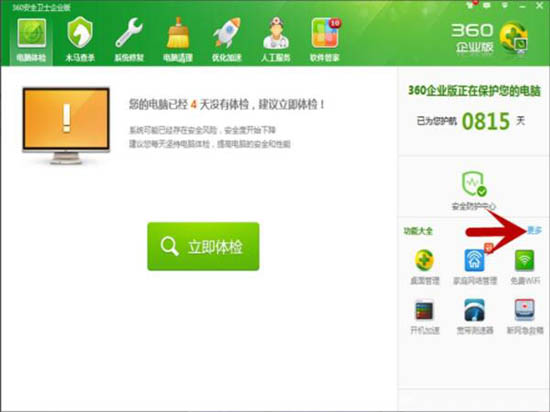
3、在弹出的下一个对话框中,选择“文件恢复”选项;如图所示:
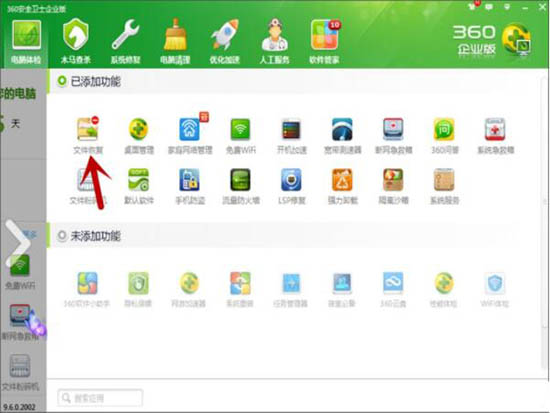
4、在弹出的下一个对话框中,选择“文档文件(未扫描)”选项;如图所示:
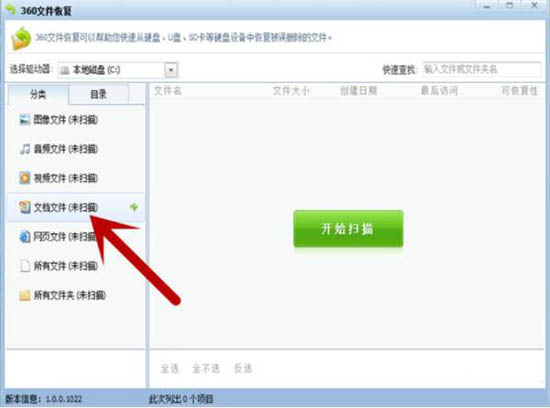
5、在“快速查找”中,输入需要查找的文档,如“到货签收单”,并按“开始扫描”;如图所示:
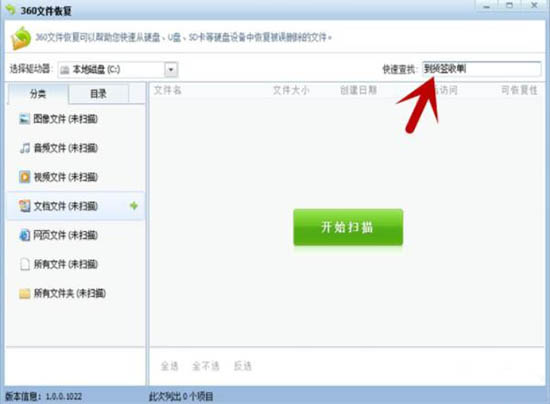
6、在扫描结果中,选择误删除的文档,并点击“恢复选中的文件”,即可。如图所示:
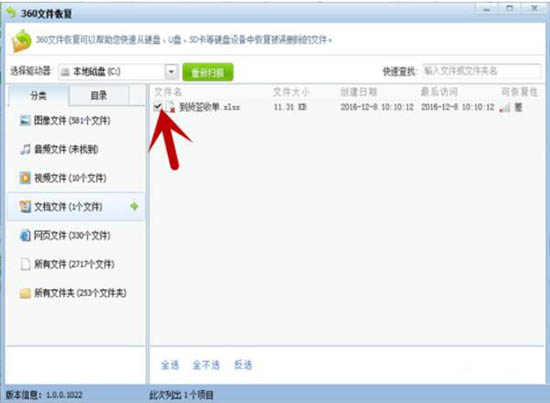
按照上文描述的win7系统中将被删除文件恢复的具体操作方法,你们自己也赶紧去恢复吧!
以上就是小编为大家带来的win7系统中将被删除文件恢复的具体操作方法全部内容,更多相关资讯尽在好吧啦网!
相关文章:
1. UOS应用商店不能用怎么办? uos系统应用商店不能使用的解决办法2. Mac电脑Steam社区打不开怎么办?Mac无法打开Steam社区的解决方法3. Unix vmstat 命令详解宝典4. XP系统注册表如何快速还原到上次成功启动时的状态5. Freebsd+IPFW结合使用防小规模DDOS攻击的配置方法6. Win11 Build预览版25276怎么启用新版文件管理器?7. Windows Modules Installer Worker是什么进程?硬盘占用100%的原因分析8. CentOS7开启 BBR为VPS加速详解9. centos7怎么关闭ipv6仅使用ipv4?10. FreeBSD FreeNAS安装图解教程
排行榜

 网公网安备
网公网安备